Personalizar as Seções na Barra Lateral
Esta ferramenta está disponível apenas em planos de assinatura pagos.
Todos nós gostamos de individualizar nossos espaços de trabalho no escritório, então também queríamos dar aos usuários do Pumble a capacidade de personalizarem seus espaços de trabalho online.
Com o Pumble, você pode personalizar sua barra lateral com estas três opções:
- Criar seções personalizadas para os canais
- Mover canais ou DMs (mensagens diretas) para seções personalizadas
- Personalizar toda a sua barra lateral
Ordem do canal #
Por padrão, os canais são organizados em ordem alfabética.
Se você tiver muitos canais, sugerimos que coloque os canais que você usa com mais frequência em seções personalizadas, para facilitar a navegação.
Para isso, primeiro crie seções personalizadas e, em seguida, clique no nome de um canal e simplesmente arraste-o para a seção que deseja que ele seja colocado.
Seções personalizadas #
As seções personalizadas são usadas para navegar facilmente pelos canais ou mensagens diretas. Eles são criados para agrupar canais e DMs semelhantes. Essas seções são visíveis apenas para o usuário que as criou.
Assista um pequeno vídeo ou leia as instruções abaixo para saber como personalizar as seções.
Para criar uma seção personalizada:
- Clique no menu de 3 pontos ao lado da seção Canais ou Mensagens Diretas na barra lateral
- Clique em Criar uma nova seção
- Digite o nome da seção
Isso pode ser útil se você quiser criar seções para vários chats com usuários do mesmo grupo de trabalho.
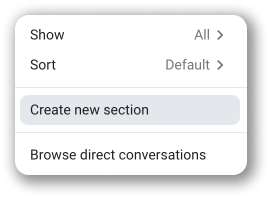
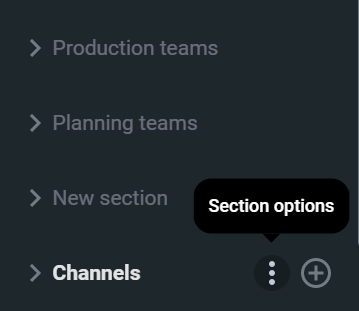
Para organizar ainda mais sua barra lateral, você pode optar por mostrar apenas canais com mensagens não lidas.
- Clique no menu de 3 pontos ao lado de Canais
- Passe o mouse sobre a opção Exibir
- Clique em Somente não lidos
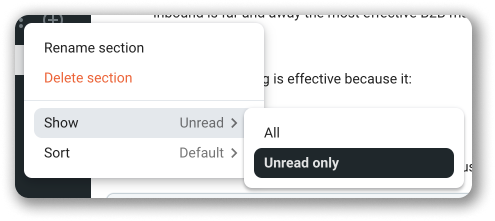
Mover canal/DM para uma sessão não existente: #
A maneira mais fácil de mover canais ou mensagens diretas é arrastar e soltar uma conversa para uma seção da sua barra lateral.
Para mover um canal/DM para uma seção existente:
- Clique com o botão direito
- Passe o mouse sobre Mover canal / Mover conversa
- Escolha a seção na lista suspensa
Canal/conversa movido para a seção que você escolheu.
Mover canais/DMs para as seções
- Clique com o botão direito
- Passe o mouse sobre Mover canal / Mover conversa
- Clique em Mover para nova seção no menu suspenso
- Insira o nome da seção na janela pop-up CRIAR UMA NOVA SEÇÃO
Uma nova seção é criada e o canal/conversa é movido para lá.
Você pode seguir as mesmas etapas quando quiser excluir uma conversa das seções.
Renomeando e excluindo seções #
Para renomear/excluir uma seção, basta clicar com o botão direito do mouse no nome da seção e escolher Renomear / Excluir.
Na nova janela pop-up, você pode inserir um novo nome e confirmá-lo clicando no botão roxo Renomear / Excluir.
Organizando seções #
A ordem das seções pode ser facilmente alterada.
Para fazer isso, clique na seção e arraste-a para o local desejado.
Casos de uso #
Para mensagens diretas, você pode, por exemplo, criar uma seção chamada Desenvolvedores, onde você pode colocar seus chats privados com cada usuário que é um desenvolvedor. Quando você quiser conversar com alguns dos desenvolvedores em um chat privado, isso ajudará você a encontrar facilmente uma pessoa específica.
Para canais, você pode, por exemplo, criar uma seção Equipes de Planejamento onde você pode colocar todos os canais que são usados para as atividades de planejamento de seus projetos. Quando você quiser postar algo em um desses canais, poderá encontrar facilmente o canal em questão.
Personalizar sua barra lateral #
Esta ferramenta está disponível em todos os planos de assinatura, incluindo o plano gratuito.
Além de criar seções personalizadas para canais e DMs na sua barra lateral, você pode escolher quais seções principais incluir na barra lateral, permitindo que você personalize sua interface do Pumble de acordo com suas preferências.
Para fazer isso:
- Clique em Mais na barra lateral esquerda
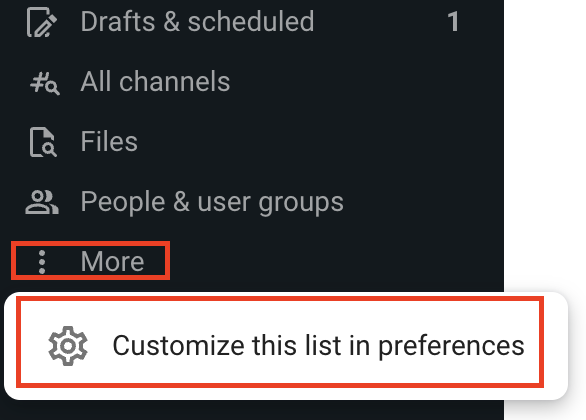
- Selecione Personalizar esta lista nas preferências
Ou
- Clique no ícone do seu perfil no canto superior direito.
- Selecione Preferências
- Abra a seção Barra lateral em Preferências
- Marque as caixas de seleção para escolher o que deseja incluir na sua barra lateral
As alterações serão aplicadas imediatamente.
As caixas desmarcadas (aquelas que você escolher não exibir na barra lateral) estarão acessíveis em Mais suspenso na barra lateral esquerda.